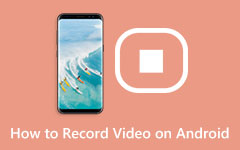Nahrávání Skype: Jak na to s kompletním návodem
Díky technologii, kterou dnes máme, je nahrávání videohovorů velmi snadné. Díky funkci nahrávání telekomunikačních platforem, jako je Skype. Tento Skype je jednou z nejoblíbenějších platforem webinářů, která vám umožní snadno oslovit přátele a blízké prostřednictvím chatu a hovorů. Pokud tedy používáte Skype a rádi jej používáte na svém počítači a mobilních zařízeních, můžete využít příležitost zachytit své nejlepší okamžiky hovoru pomocí Rekordér Skype máme tu pro vás. Na druhou stranu, pokud si nejste jisti vestavěným postupem a ještě více si nejste jisti přesnou schopností, budete si muset přečíst celý obsah níže.
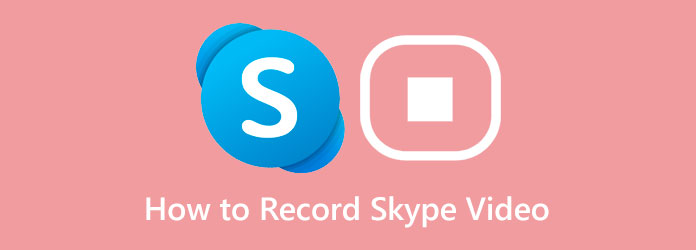
Část 1. Co je Skype
Jak již bylo zmíněno výše, Skype je dnes jednou z nejpopulárnějších platforem. Jednalo se o hlasový protokol nebo službu VoIP, která uživatelům umožňovala přijímat a uskutečňovat bezplatné hovory hlasů a videí pomocí internetu. Jde v rámci ještě vyšších standardních metod celulárních plánů a pevných linek. Kromě toho je to aplikace, která byla spuštěna v roce 2003 a v roce 2011 ji získala společnost Microsoft a nakonec aktualizovala své funkce. A dnes se nevyužívá jako VoIP, můžete jej použít na webu, počítači, tabletu i mobilním telefonu.
Kromě toho Skype přidal různé kreativní, osobní a obchodní služby. Mezi takové služby patří videorekordér Skype, správce Skype, Skype s Alexou a Skype s aplikací Outlook.

Část 2. Bude Skype nahrávat videohovory
Pokud vás zajímá, zda Skype automaticky nahrává vaše videohovory, protože má videorekordér, odpověď je ne. Tento záznamník Skype vám však umožňuje volně nahrávat hovory bez potřeby dalšího softwaru. Kromě toho vám tato funkce SKype umožní stáhnout zaznamenané video do vašeho zařízení, uložit jej do jeho cloudu do 30 dnů a sdílet je se svými přáteli. Pokud jste se však rozhodli jej uložit do cloudu, nečekejte, že bude video dostupné po 30. dni uložení. Zde jsou pro vaši informaci pokyny, jak nahrávat na vestavěný videorekordér Skype.
Krok 1Spusťte videohovor pomocí účtu Skype na vašem počítači. Po zahájení hovoru najeďte myší na elipsa a vyberte ikonu Začít nahrávat možnost mezi sadou možností.
Krok 2Chcete-li záznam ukončit, přejděte na totéž elipsa a klikněte na tlačítko Zastavte nahrávání .
Krok 3Jakmile nahrávání skončí, bude automaticky odesláno do vaší chatovací schránky a bude tam zveřejněno po dobu 30 dnů. Ano, záznam videa uvidí kdokoli z hovoru.

Část 3. Nejlepší způsob nahrávání videohovorů/schůzek na počítači
Předpokládejme, že chcete soukromě nahrát schůzku přes Skype, abyste je něčím překvapili. Bez ohledu na důvod soukromého nahrávání, který chcete provést, máme pro vás nejlepší nahrávací nástroj, který můžete využít. Ano, videorekordér Skype je vynikající, ale nahrává bez omezení, se kterými se setkáte Tipard Screen Capture bude ještě pozoruhodnější. Je to výkonný nahrávací program, který zaznamenává videa, zvuk, hraní her, obrazovky, telefony a mnoho dalších v kvalitě vysokého rozlišení. K navigaci v něm nemusíte být profesionálové, protože přichází s přímočarým rozhraním, které snadno zvládne i dítě. Kromě toho můžete také zajistit vynikající kvalitu zvuku, zaznamenat každý displej a zvukový detail ze Skype hovoru.
Kromě toho si dopřejete také editační nástroje, které vám nabízí pro váš výstup, jako je pokročilý trimr, editor metadat médií, video kompresor, slučování souborů a konvertor. Kromě toho přichází také s předvolbami výstupu, které vám umožňují přizpůsobit formát, umístění souboru, nastavení videa, nastavení zvuku, klávesové zkratky a nastavení snímků obrazovky. Ano, nabízí snímek obrazovky, který můžete použít samostatně nebo během nahrávání obrazovky videa. Pojďme se proto všichni podívat na níže uvedené kroky, abychom se naučili, jak na to nahrát video přes Skype zavolejte pomocí tohoto nejlepšího nástroje.
Krok 1Nainstalujte nahrávací software pro Skype
Pro začátek si prosím stáhněte a nainstalujte tento ultimátní Tipard Screen Capture do vašeho počítačového zařízení. Níže jsou uvedeny Ke stažení tlačítka pro OS Mac a Windows. Vyberte si prosím, co se hodí k vašemu počítači.
Krok 2Vyberte záznamníkV hlavním rozhraní vyberte záznamník, který budete používat, což je Videorekordér nástroj.
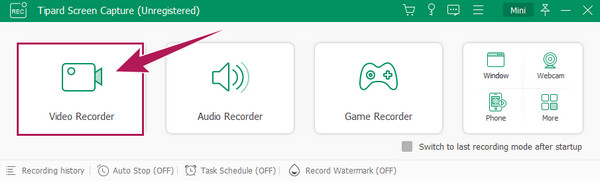
Krok 3Začněte nahrávat Skype schůzku
Mezitím nastavte Plný or Zvyk v sekci Display sekce podle vašich preferencí velikosti zobrazení. Můžete nastavit Sound System a Mikrofon podle toho také. Poté spusťte Skype a zahajte schůzku, poté klikněte na REC jako v hlavním rozhraní našeho záznamníku obrazovky.
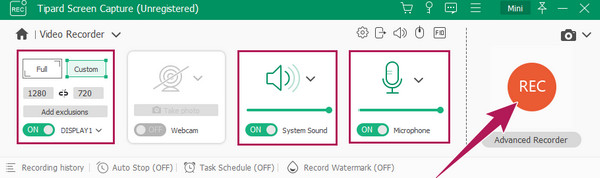
Krok 4Uložte záznam
Po skončení schůzky klikněte na Stop tlačítko na okně plovoucí lišty. Poté budete přesměrováni do editačního okna, kde máte přístup k ořezávač a snímek obrazovky. V důsledku toho klepněte na Hotovo tlačítko pro uložení záznamu.
Krok 5Přístup k nástrojům pro úpravy (volitelné)
Volitelně, pokud chcete výstup upravit více, můžete získat přístup k nástrojům pro úpravy v knihovně. Také kliknutím na Desky můžete přistupovat k cíli souboru nahraného hovoru Skype.
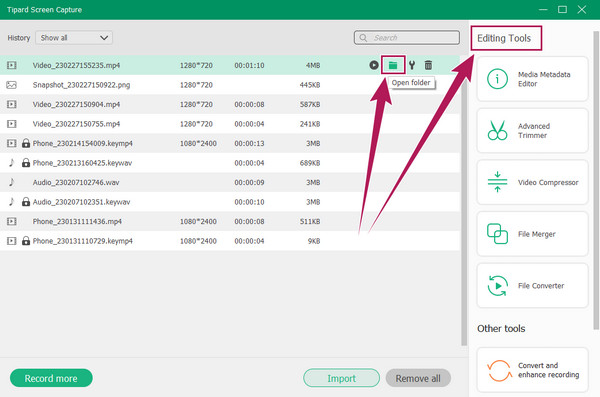
Část 4. Nejčastější dotazy o nahrávání videohovorů Skype
Může někdo nahrát můj videohovor přes Skype, aniž bych o tom věděl?
Ne. Určitě poznáte, když někdo nahrává videohovor Skype, protože vy i ostatní budete upozorněni na probíhající nahrávání. Dostanete se také k identifikaci jedné nahrávky, protože se také objeví.
Můžete nahrávat Skype na mobilní telefon?
Ano. Chcete-li nahrát video nebo hovor Skype na svůj telefon, klepněte na tři tečky nebo tři tečky, které vidíte na obrazovce telefonu. Tato ikona bude dostupná, když probíhá hovor. Po klepnutí vyberte možnost, která vám umožní nahrát hovor. Poté budete upozorněni, že nahrávání začalo.
Můžete nahraný hovor sdílet s jinými stránkami sociálních médií?
Ano můžeš. Sdílet však můžete pouze ty, které jste zaznamenali pomocí nahrávacího nástroje třetí strany, jako je např Tipard Screen Capture.
Proč investovat do čističky vzduchu?
Tento článek je kombinací vestavěných a alternativních Skype rekordéry. Použijte prosím nástroj, který nejlépe potřebujete pro nahrávání schůzky nebo hovoru přes Skype. Vestavěný záznamník může být snadněji použitelný, s čímž souhlasíme. Vaše videozáznamy však může uchovávat pouze po dobu 30 dnů. Navíc postrádá základní editační nástroje pro vylepšení vašeho výstupu. Pokud tedy chcete vylepšit své nahrávky, použijte Tipard Screen Capture.